Ti stai chiedendo come realizzare un video con il testo della tua canzone preferita? In questo post, offrirò serval lyric video software per aiutarti a realizzare un video con lyric e condividere con te i 5 migliori siti Web di modelli di video lyric per After Effects.
Vuoi realizzare un video con testo animato? Questo post seleziona i 5 migliori software per video con testi tra cui MiniTool MovieMaker e ti mostra come funzionano. Prima di realizzare un video con i testi, dovresti trovare i testi delle canzoni e copiarli e incollarli nel tuo documento.
5 migliori software per video con testi per realizzare un video con testi
- MiniTool MovieMaker
- iMovie
- Superstringa
- Kapwing
- After Effects
Come realizzare un video con testi in MiniTool MovieMaker
MiniTool MovieMaker è un semplice creatore di video con testi. Ha un'interfaccia intuitiva, il che significa che puoi creare facilmente un video con i testi senza alcuna esperienza di editing. In aggiunta a ciò, questo software video con testi offre un'ampia gamma di modelli di testo animati, filtri video ed effetti di ingrandimento e riduzione, consentendoti di personalizzare un video con testo.
Questo programma è una buona scelta per i principianti. È facile da usare e include molte funzionalità di modifica di base e avanzate. Le funzionalità includono controller di velocità video, invertitore video, taglierina video, correzione del colore, rimozione audio, creatore GIF, ecc. Inoltre, supporta l'importazione di video, file audio e immagini in qualsiasi formato popolare.
Il principale svantaggio è che è disponibile solo per Windows.
Ecco come realizzare un video con i testi in dettaglio con MiniTool MovieMaker.
Passaggio 1. Avvia MiniTool MovieMaker
Scarica MiniTool MovieMaker e segui la guida per installarlo sul computer Windows. Apri il programma e chiudi la finestra popup per ottenere l'interfaccia utente principale.
Passaggio 2. Importa i videoclip, le immagini e la musica preparati
Una volta ottenuta l'interfaccia utente principale, fai clic su Importa file multimediali per aprire Esplora file. Sfoglia i file e trova il filmato e la musica preparati. Quindi tieni premuto il Ctrl , scegli tutti i video clip e le immagini e trascinali sulla timeline. Successivamente, aggiungi il brano alla traccia audio.
Passaggio 3. Aggiungi i testi
Riordina questi filmati, scegli la clip a cui vuoi aggiungere il testo, fai clic su Testo e aggiungi il modello di testo desiderato. Elimina il testo di esempio e digita il testo nella casella. Successivamente, puoi modificare il carattere, il colore, le dimensioni del testo e regolare la posizione del testo. Fare clic su OK per salvare le modifiche.
Quindi regola la durata dei testi dei testi e dei video/immagini di sfondo e sincronizza i testi dei testi con la canzone.
Suggerimento: Se dimentichi i testi delle canzoni, puoi copiare i testi dal documento preparato.
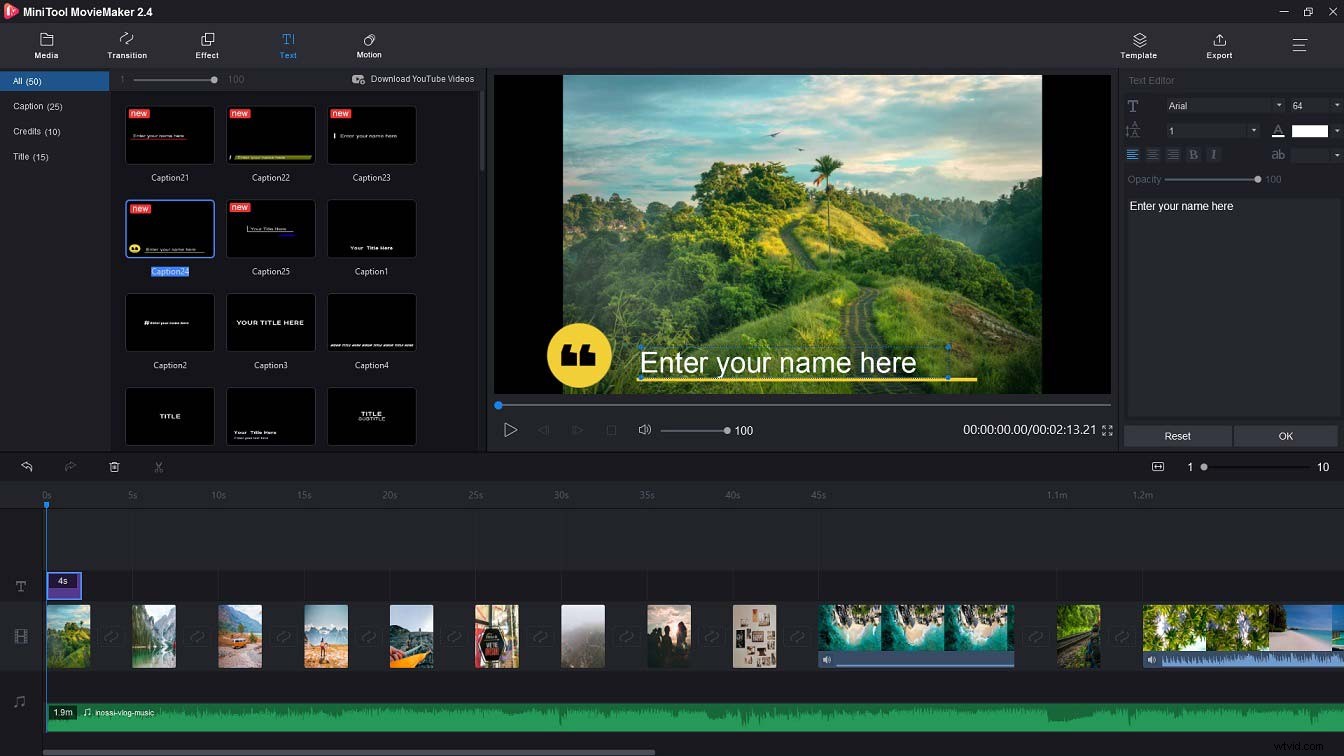
Vuoi usare il carattere di Star Wars o un altro carattere tipografico nel tuo video? Vedi questo post:5 font Star Wars gratuiti da provare + 2 generatori di font.
Passaggio 4. Esporta il video con il testo
Apri la finestra Esporta facendo clic su Esporta . Qui puoi modificare il nome del file, il formato di output, il percorso di salvataggio e la risoluzione. Dopo aver apportato alcune modifiche, premi su Esporta per esportare il video con il testo.
Come realizzare un video con i testi su iMovie
iMovie, un software di editing video gratuito sviluppato da Apple Inc., ti consente di creare video con testi dall'aspetto professionale. Offre vari filtri video, effetti speciali, colonne sonore, effetti sonori, titoli animati e crediti per modificare il tuo video con i testi. Con la sua semplice interfaccia, puoi facilmente personalizzare i testi dei testi modificando font, colore, dimensione e posizione.
Come altri software di editing video, iMovie ha tutti gli strumenti di editing necessari che sicuramente soddisfano le tue esigenze nella produzione di video. iMovie può essere riclassificato come uno dei migliori creatori di video con testi gratuiti per dispositivi Apple.
Segui questi passaggi per imparare a creare un video con i testi su iMovie.
Passaggio 1. Apri iMovie
iMovie è l'editor video integrato su macOS e iOS, quindi non è necessario installarlo. Trova l'app iMovie e aprila.
Passaggio 2. Importa i file necessari
Fai clic su Crea nuovo per creare un progetto e dargli un nome. Quindi importa i file necessari per il tuo video con i testi e aggiungili alla timeline, quindi aggiungi il file musicale alla timeline.
Passaggio 3. Aggiungi i testi
Vai ai Titoli scheda, scegli un modello di titolo che desideri e trascinalo sulla timeline per modificarlo. Tocca il modello del titolo e inserisci i testi. Quindi puoi personalizzare il carattere, le dimensioni, il colore, lo stile e la posizione del testo. Dopodiché, modificane la durata per adattarla al brano.
Passaggio 4. Esporta il video con il testo
Dopo aver aggiunto tutti i testi delle canzoni, fai clic su File nella barra dei menu in alto. Dal menu a discesa, scegli Condividi> File... per salvare il video con il testo.
Come realizzare un video con i testi in Superstring
A differenza di MiniTool MovieMaker e iMovie, Superstring è un software video con testi professionale. Puoi usarlo per creare un video con testo animato su Windows e macOS. Supporta la personalizzazione del colore del testo, dello stile, dell'opacità, dell'impulso e consente di ruotare il testo, aggiungere immagini o sfondo del video e modificare le proporzioni del video in 1:1 o 16:9. Parlando di sfondo, ha una libreria integrata che offre migliaia di immagini e video royalty-free. Inoltre, puoi anche importare un'immagine o uno sfondo video dal computer. La versione gratuita supporta solo una risoluzione di output di 360p e aggiungerà una filigrana Superstring al tuo video con i testi.
Di seguito è riportata la guida su come realizzare un lyric video professionale.
Passaggio 1. Esegui Superstring
Scarica Superstring dal suo sito ufficiale e installalo sul tuo PC. Dopo aver installato il programma, avvialo immediatamente.
Passaggio 2. Importa il brano
Fai clic sul + nell'angolo in basso a destra dello schermo e seleziona il brano per il quale vorresti realizzare un video con i testi.
Nota: Supporta solo MP3 e WAV.Passaggio 3. Aggiungi i testi
Metti in pausa il brano e tocca Fai clic per modificare il testo per iniziare ad aggiungere testi. Vai al pannello di destra e digita il testo nel Testo scatola. Dopo aver aggiunto tutti i testi, puoi regolare la durata dei testi spostando la testina bianca verso il basso o verso l'alto.
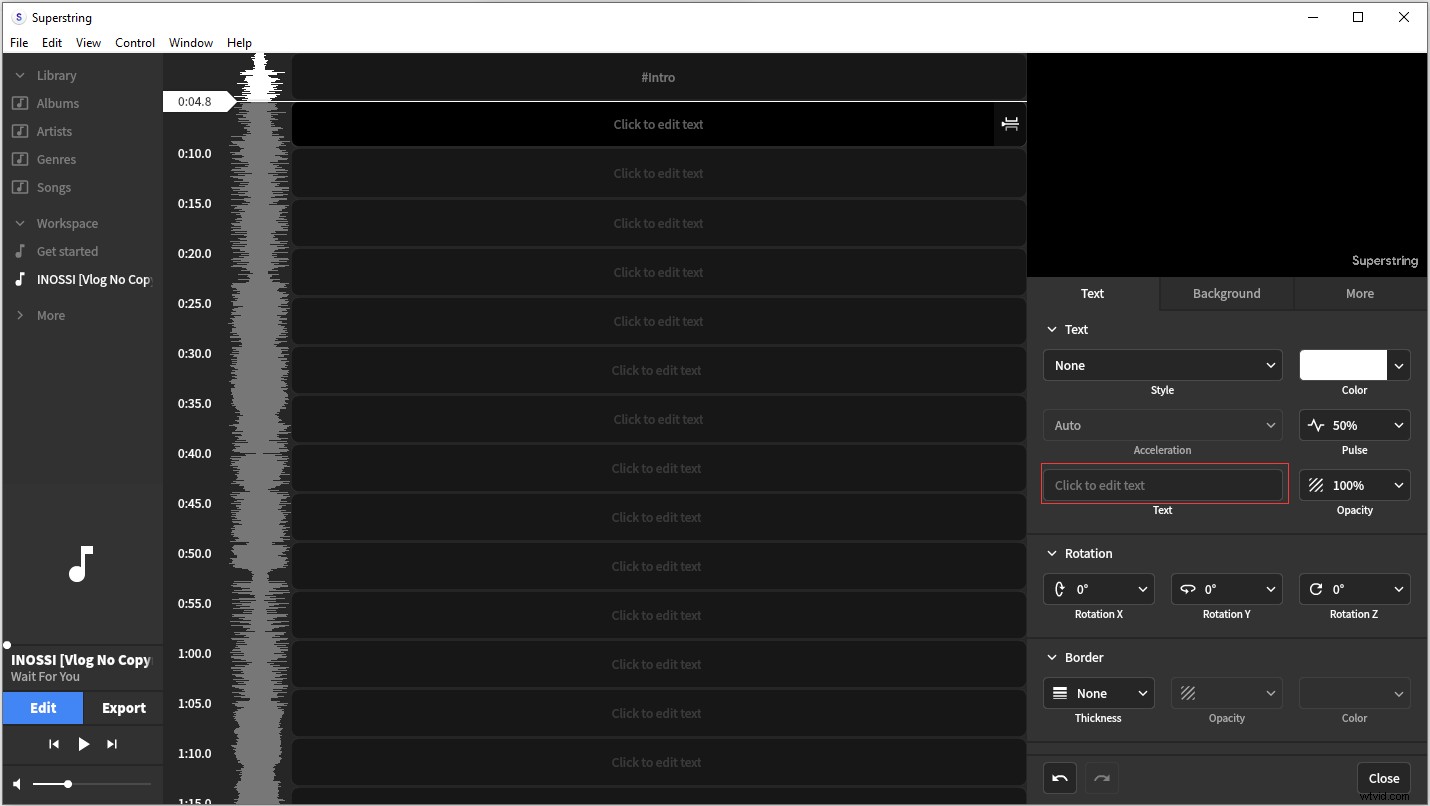
Passaggio 4. Modifica il video con il testo
Puoi modificare i testi dei testi come desideri. Successivamente, passa a Sfondo scheda, fai clic sulla freccia giù icona nei Media casella per scegliere la tua foto o video preferito come sfondo e applicare gli effetti.
Passaggio 5. Esporta il video con il testo
Fai clic su Esporta nell'angolo in basso a sinistra per aprire Esporta finestra. Quindi fai clic su Esporta per esportare il video con il testo.
Come realizzare un video con i testi in Kapwing
Vuoi creare un video con i testi online? Qui consiglio vivamente Kapwing, uno strumento di editing video online gratuito. Oltre a creare video con testi, ti consente anche di creare un meme, tagliare video, tagliare video, aggiungere musica al video, rendere l'immagine trasparente, aggiungere immagini sovrapposte al video, ritagliare video, invertire video, ridimensionare video e molti altri.
Ecco come realizzare un video con i testi online con Kapwing.
Passaggio 1. Apri Kapwing
Vai al sito web di Kapwing, registrati con il tuo account Google. Fai clic su Nuovo contenuto per continuare.
Passaggio 2. Importa il file
Dopo aver aperto Kapwing, tocca Fai clic per caricare per caricare l'immagine di sfondo o il video. Oppure importa il file inserendo l'URL. Quindi vai su Audio scheda e carica il brano di destinazione, quindi fai clic su Fine .
Passaggio 3. Aggiungi i testi
Fai clic su Sottotitoli nella barra dei menu in alto, digita il testo nella casella e modifica la durata, il colore del carattere, la dimensione e il tipo. Al termine, fai clic su Fine .
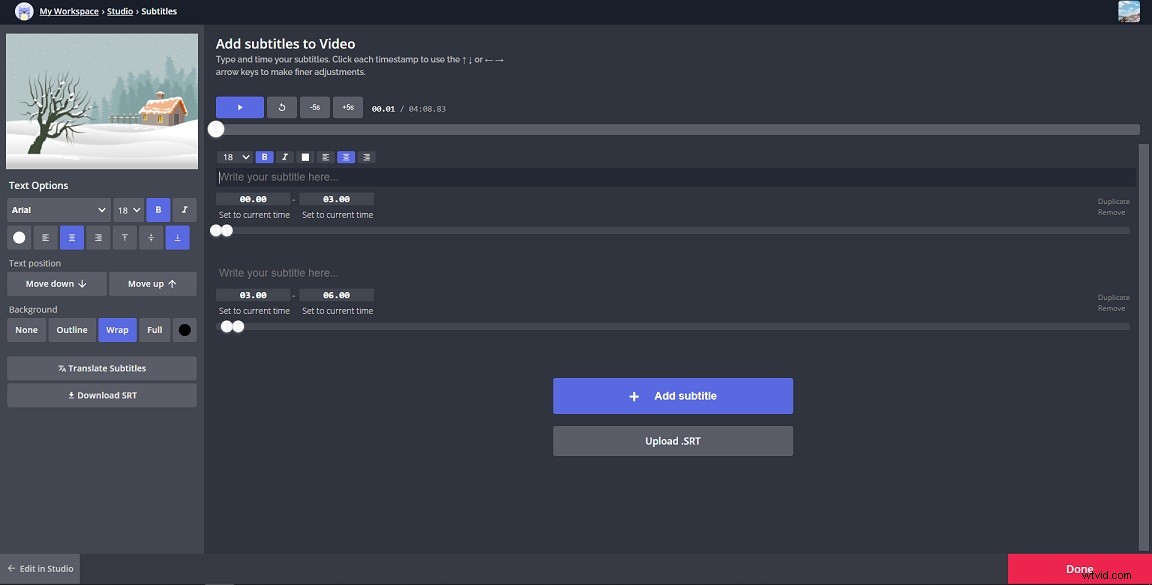
Passaggio 4. Salva il video con il testo
Infine, premi Esporta video per avviare l'esportazione del video con il testo. Al termine del processo, puoi scaricare il lyric video da Kapwing.
Come realizzare un video con testi in After Effects
Quando si tratta di software per video con testi, After Effects dovrebbe essere la prima scelta per i professionisti. È una potente applicazione di compositing ed è ampiamente utilizzata nel processo di post-produzione della realizzazione di film e di altre produzioni video. Se sei un principiante nell'editing video, After Effects non è una buona scelta per te. Questo strumento funziona sia su Windows che su macOS.
Ora vediamo come creare un video con i testi in After Effects.
Passaggio 1. Apri After Effects
Apri After Effects dopo averlo installato sul computer e fai clic su Nuova composizione per creare una nuova composizione. Fai clic su OK per andare avanti.
Passaggio 2. Importa il brano e l'immagine
Aggiungi il file audio e l'immagine preparata nel progetto e posiziona il livello audio in basso. Quindi scegli il livello dell'immagine e puoi regolarne le dimensioni e la posizione.
- Fai clic con il pulsante destro del mouse sul livello dell'immagine e scegli Precomponi . Quindi rinomina il file e seleziona Sposta tutti gli attributi nella nuova composizione . Tocca OK .
- Per aprire la forma d'onda audio, scegli il livello audio e premi la L tasto due volte.
Passaggio 3. Aggiungi i testi
Scegli il Testo strumento e inserisci i testi sull'immagine e posiziona il livello di testo in alto. Quindi cambia la dimensione, il tipo e il colore del carattere.
Passaggio 4. Esporta il video con il testo
Alla fine, fai clic su Composizione> Aggiungi alla coda di Adobe Media Encoder . Quindi regola le impostazioni e scegli MP4 come formato di output. Premi Esporta pulsante per elaborare il tuo video con il testo.
Per creare un fantastico video con testo animato in After Effects, puoi provare modelli di video con testo che ti aiutano a creare un video con testo in pochi minuti. Dove trovare modelli di video con testi per After Effects? Ecco i 5 migliori siti web.
- Videomaker di testi
- Scarica AE
- Scarica VFX
- Blocchi di storie
- Mercato Envato
Conclusione
Questo post condivide con te i 5 metodi su come realizzare un video con i testi. Scegli un software per video con testi che preferisci e prova!
In caso di problemi durante l'utilizzo di MiniTool MovieMaker, contattaci tramite [email protected] o lascia una risposta!
Domande frequenti su come creare un video con testi
Come realizzare un video con una canzone?- Scegli un semplice editor video come Windows Movie Maker.
- Apri il software e importa le riprese video.
- Fai clic su Aggiungi musica , scegli il brano preparato dal computer e aggiungilo alla timeline.
- Fai clic su File> Salva filmato per salvare il video sul tuo PC.
- Apri un video combinatore come MiniTool MovieMaker.
- Importa video clip dal computer e aggiungili alla timeline.
- Fai clic su Esporta per regolare le impostazioni di output.
- Alla fine, fai clic su Esporta pulsante per unire i video clip in uno.
